כולם יודעים כבר מזמן שאם לא תסיר מנהל התקן מיותר מתוכנית Windows XP בזמן, הוא פשוט יצרכו משאבי מערכת. ואם יש יותר מדי מנהלי התקנים מיותרים אלה, הם עלולים להוביל להפעלה לא יציבה של מערכת המחשבים ולבזבוז של כמות עצומה של משאבים שיכולים להועיל לפתרון משימה שימושית וחשובה יותר. מכל זה נובע כי יש להסיר מנהלי התקנים מיותרים מהמערכת.
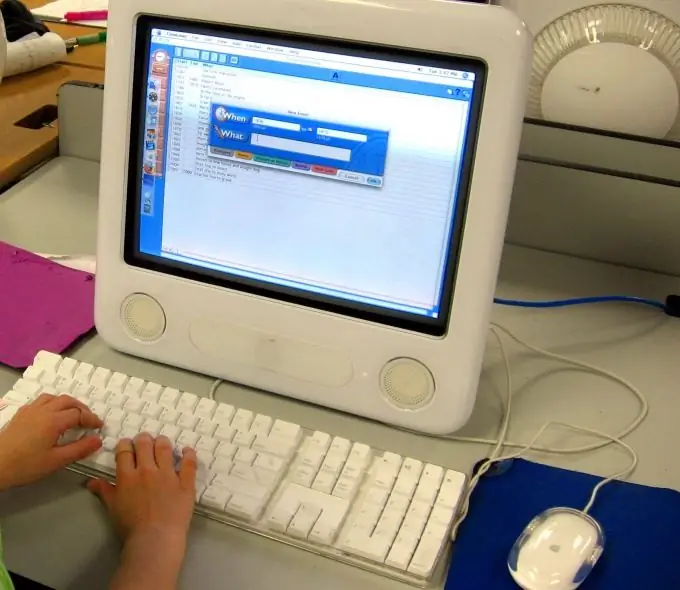
הוראות
שלב 1
אנו נכנסים למאפייני המערכת. לחץ לחיצה ימנית על הסמל המחשב שלי, בחר מאפיינים.
שלב 2
עבור לכרטיסיה מתקדם ולחץ על כפתור משתני הסביבה.
שלב 3
בחלונית משתני המערכת, לחץ על הלחצן צור.
שלב 4
בתיבת הדו-שיח משתנה מערכת חדש, בשדה שם משתנה, הזן devmgr_show_nonpresent_devices, הערך של המשתנה הוא 1
שלב 5
לחץ על אישור וחזור למאפייני מערכת. לחץ על אישור
שלב 6
עבור לכרטיסייה חומרה. לחץ על הלחצן מנהל ההתקנים.
שלב 7
בחר תצוגה - הצג התקנים מוסתרים.
שלב 8
הרחב את כל העצים ברשימת המכשירים וחפש סמלים מוצלים שמשמעותם שהנהג אינו בשימוש.
שלב 9
כדי להסיר מנהל התקן מיותר, לחץ לחיצה ימנית על קיצור הדרך למכשיר ובחר הסר התקנה.






